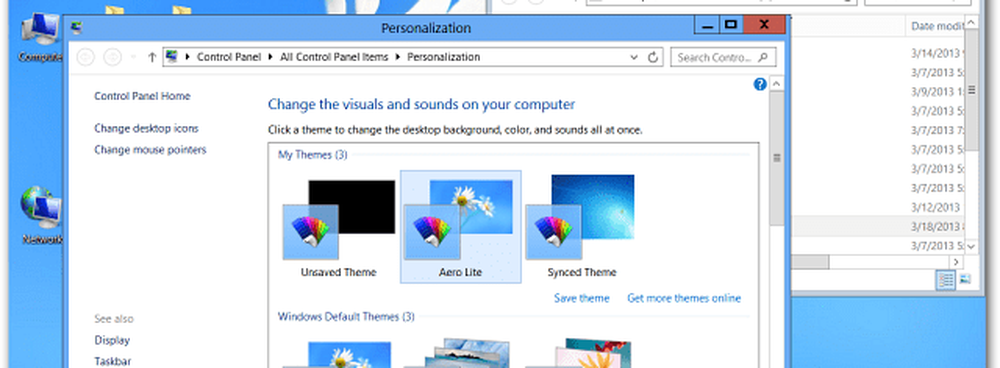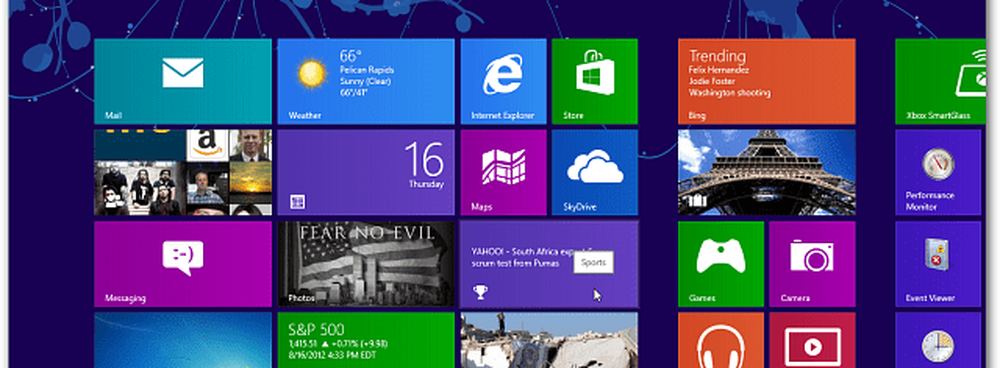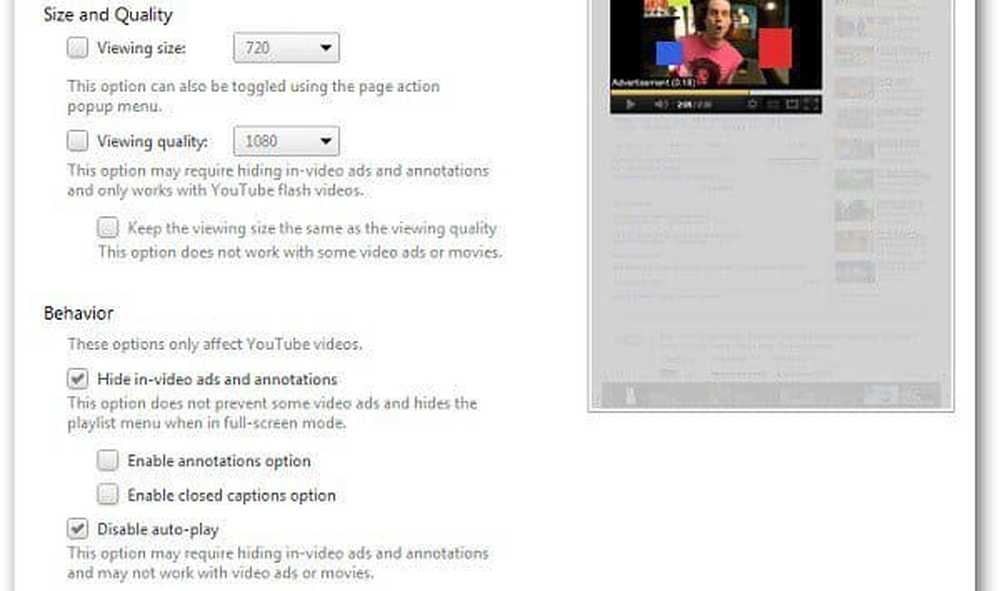Anpassa Windows 8 genom att skapa ett Aero Lite-tema

För att komma åt temat, tryck snabbtangentbordet Windows-tangent + R och typ: C: \ WINDOWS \ Resources \ Themes \ aero tryck sedan på Enter eller klicka på OK.
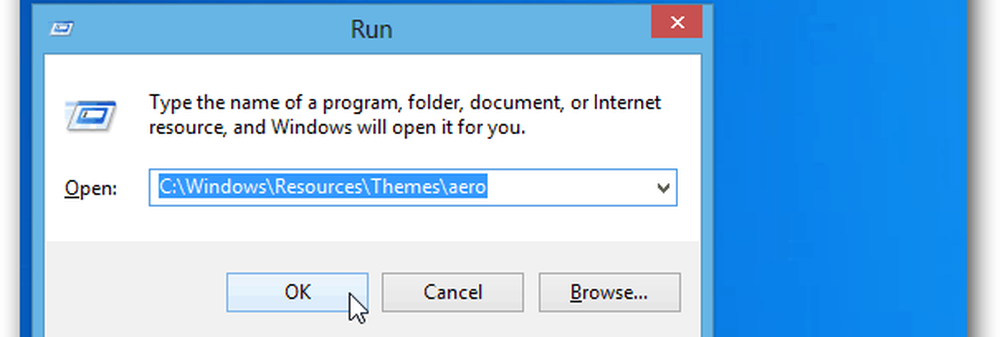
Kopiera nu aerolite.msstyles.
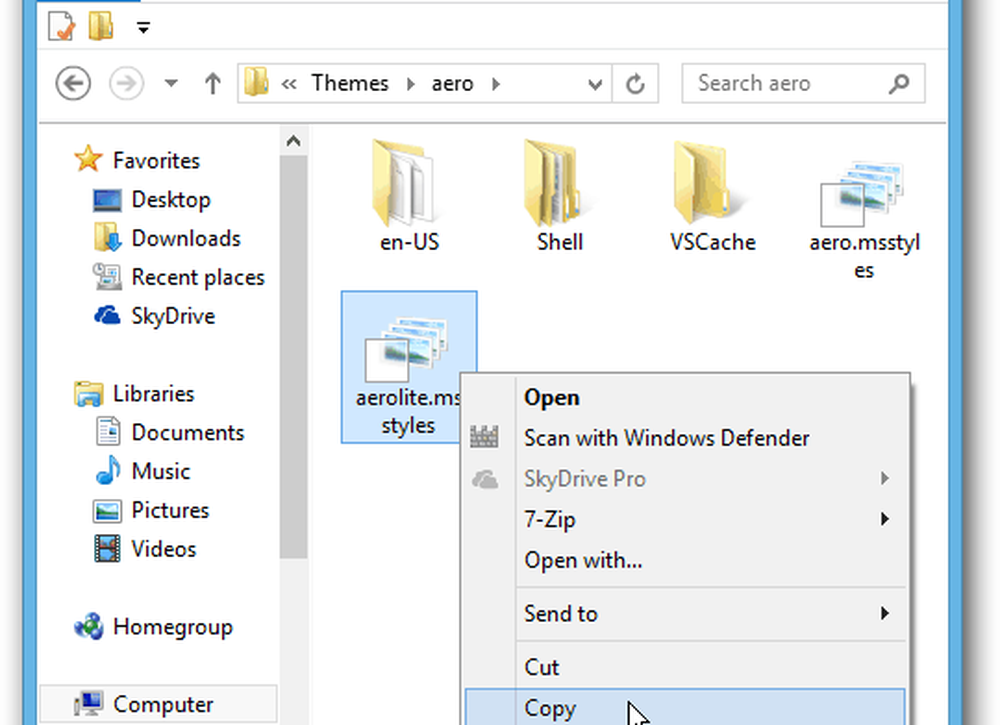
Klistra sedan in det i teman mappen (den överordnade filen en nivå upp). Du får följande meddelande om administratörsbehörigheter - klicka bara på Fortsätt. Efter den kopian aero.theme till Urklippet.
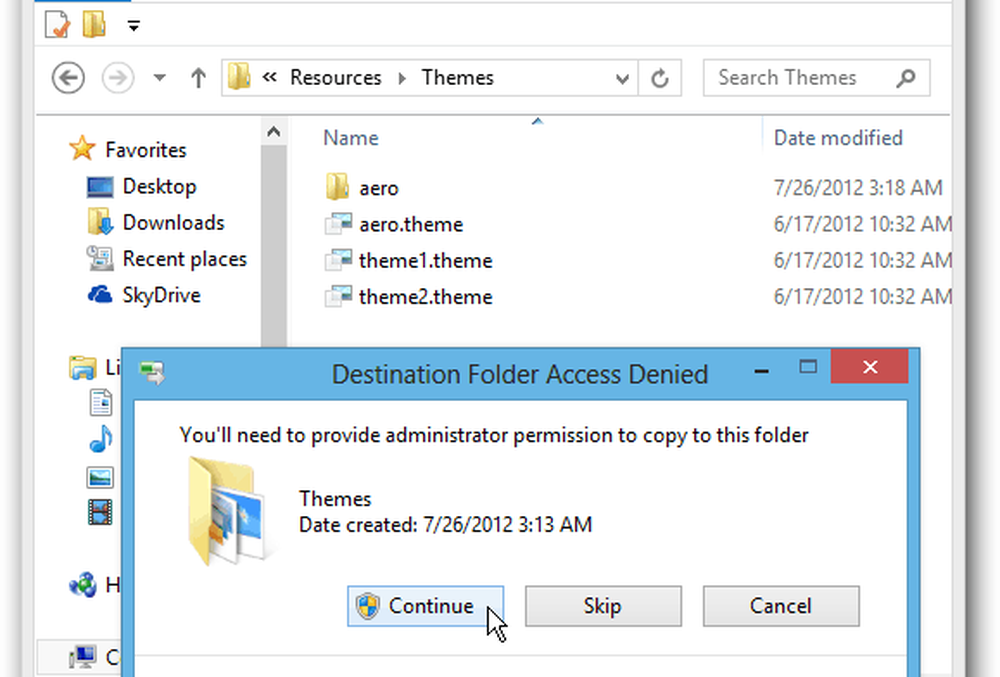
Klistra sedan in det på skrivbordet (så du har möjlighet att redigera det). Högerklicka på filen och öppna den med Anteckningsblock.
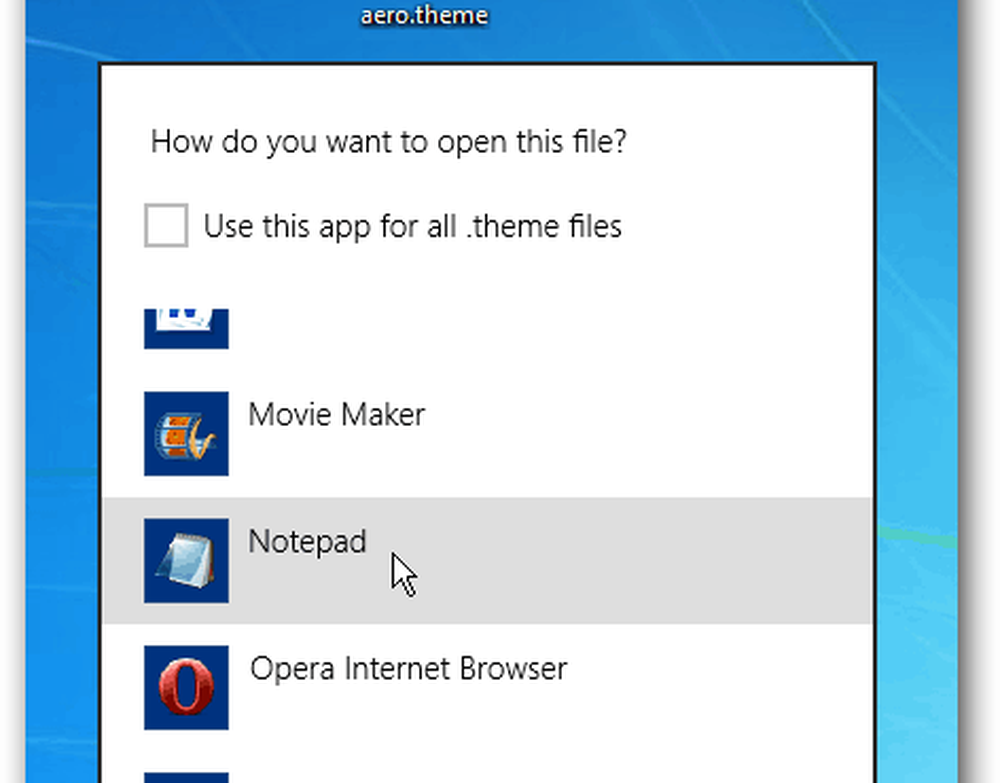
På femte raden ner, under [Tema] ser du ”Displayname = @% Systemroot% \ System32 \ themeui.dll, -2013” markera den och ta bort den.
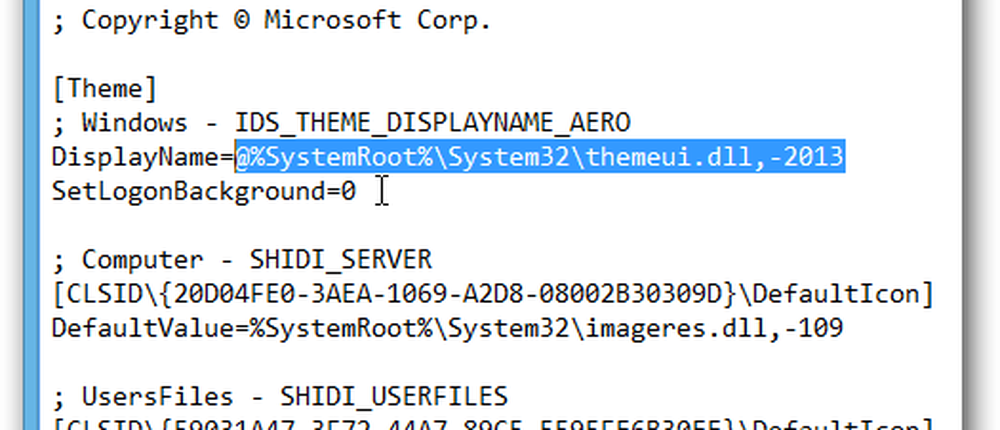
Ändra sedan till DisplayName = Aero Lite
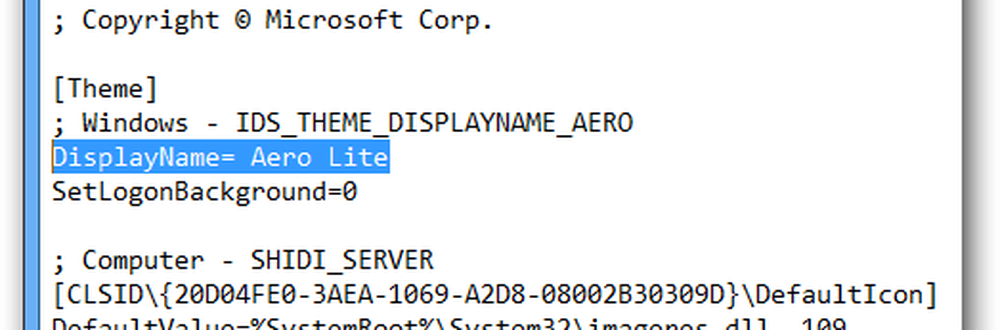
Nu rullar du vidare och under [VistualStyles] ändras sökvägen till: Path =% ResourceDir% \ Themes \ Aero \ Aerolite.msstyles
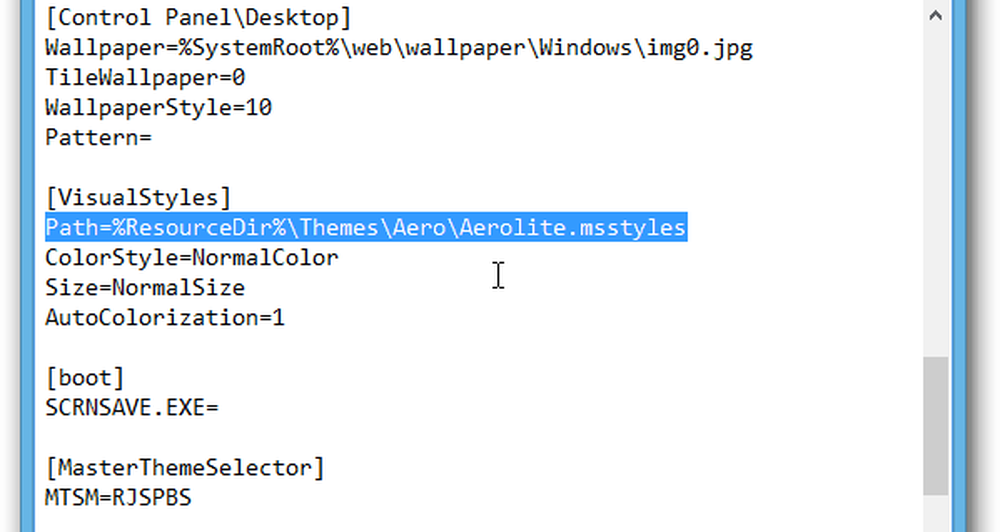
Gå nu till Arkiv> Spara som sedan ställa in fältet Spara som typ till Alla filer (*.*) och filnamn som aerolite.theme.
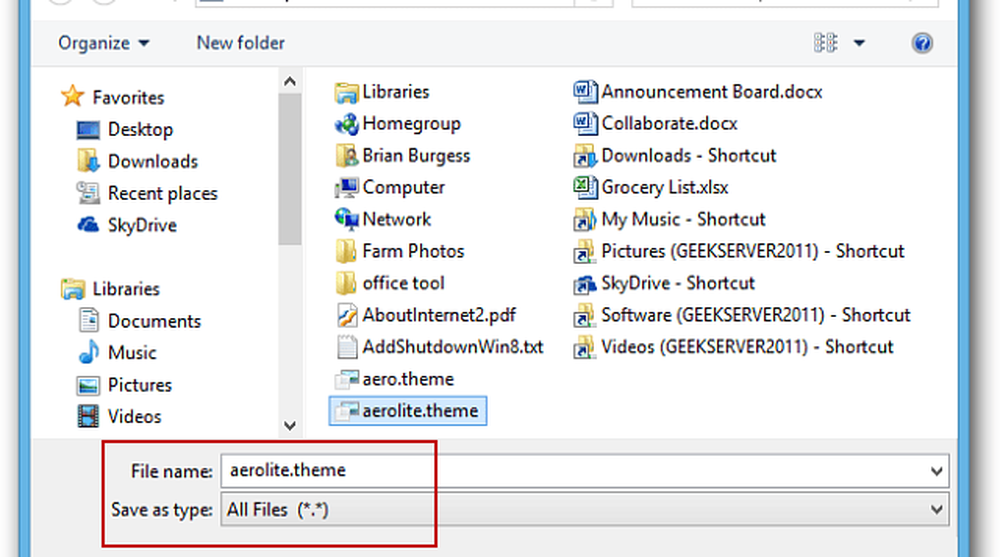
Kopiera det sparade temat till C: \ Windows \ Resources \ Themes mapp. Återigen får du det meddelande du tidigare hade om Adminbehörigheter, klicka bara på Fortsätt.
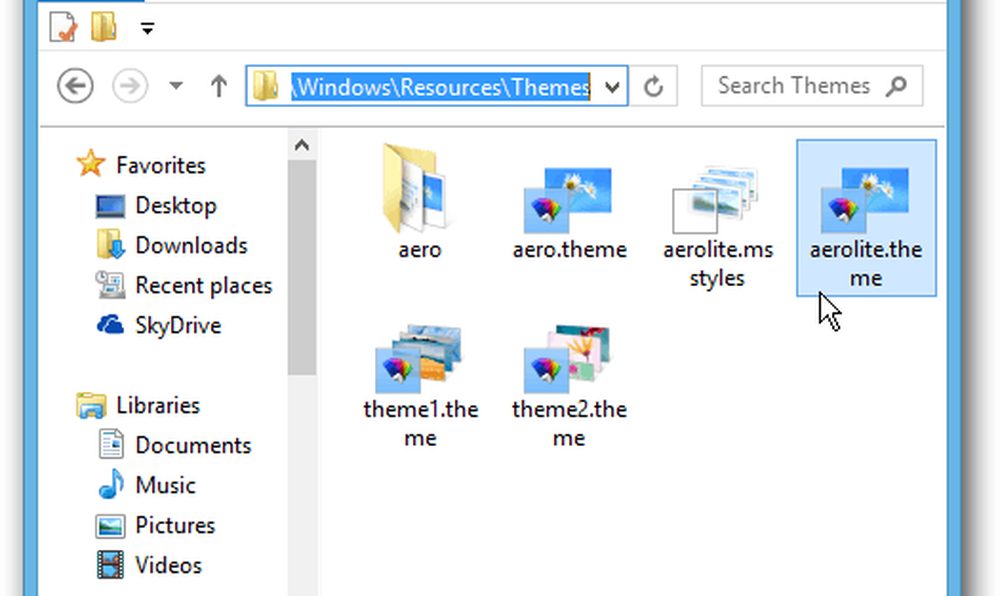
Högerklicka på skrivbordet och välj Anpassa från kontextmenyn eller öppna Kontrollpanelen och välj Anpassning därifrån.
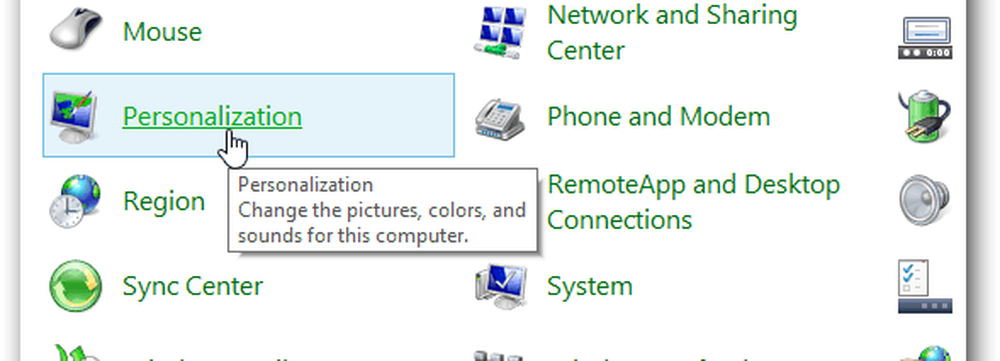
Under installerade teman ser du det nya Aero Lite-temat. Klicka bara på den för att aktivera ditt nya tema.
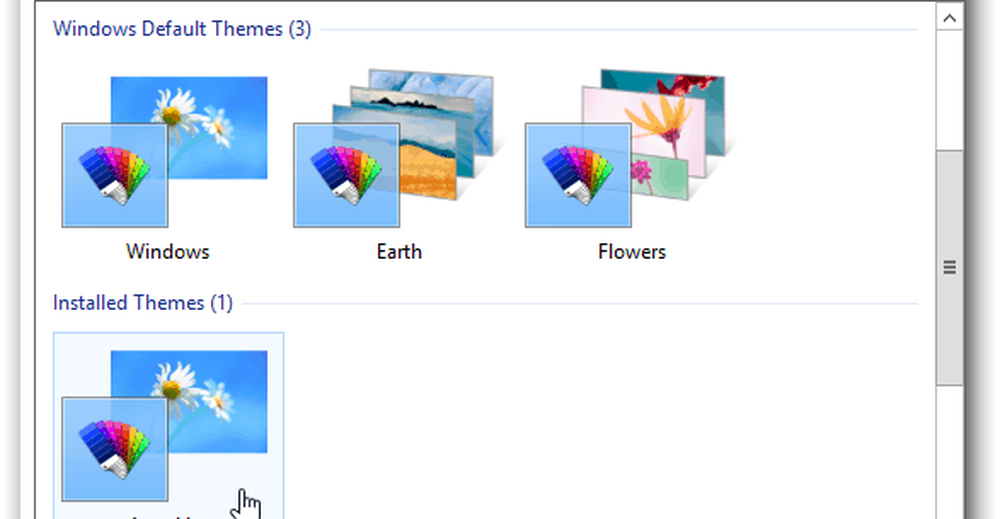
Aero Lite-temat är inte helt annorlunda, men du kommer att märka subtila förändringar med knapparna, fönsterrutorna, systemfacket och en ändring av gränskontrasterna i fönstret.
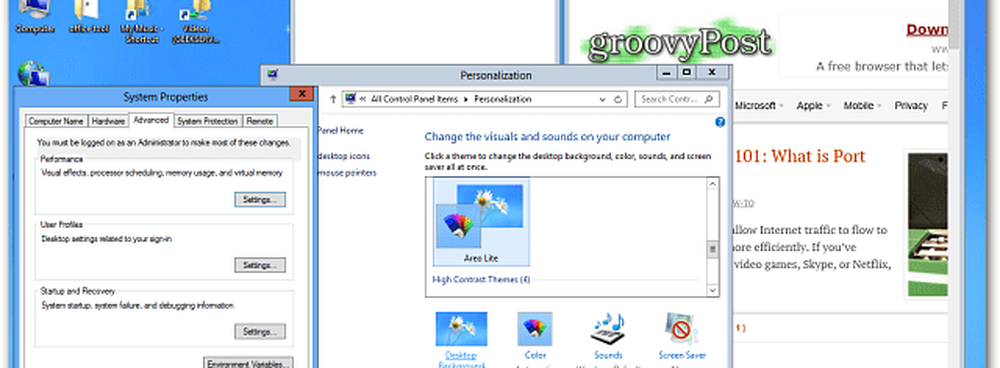
Det tar lite arbete för att få den här teman skapad. Men när du har skapat det kan du hålla det på en blixt eller nätverksenhet och använda den på dina andra Windows 8-datorer, inklusive Surface RT.